guía práctica para eliminar un chat y, lo más importante, quién dejará de poder leerlos
Teknalix febrero 13, 2025 No hay comentarios

Como ya bien sabrás, la famosa app de Mark Zuckerberg permite borrar mensajes tanto en chats individuales como grupales. Hay dos opciones principales: “Eliminar para mí”, que borra el mensaje solo de tu dispositivo, y “Eliminar para todos”, que elimina el mensaje también del dispositivo de las otras u otras personas.
Esta última opción es realmente útil si te has equivocado o enviado algo por error. Sin embargo, tiene un límite: solo puedes usarla dentro de las primeras 60 horas después de haber enviado el mensaje.
Cuando eliges “Eliminar para todos”, WhatsApp reemplaza el mensaje con el aviso “Este mensaje fue eliminado”. Pero ojo, hay algunas peculiaridades: si alguien citó tu mensaje antes de que lo borraras, este podría seguir visible en esa respuesta. Además, si la otra persona tiene activadas las notificaciones y no ha abierto la app, el mensaje podría aparecer en su historial de notificaciones.
Si te preguntas cómo funciona este proceso, lo cierto es que bastante curioso. Cuando decides eliminar un mensaje, WhatsApp envía una señal a sus servidores con los datos necesarios: la identificación única del mensaje, el destinatario y la marca de tiempo. Luego, los servidores notifican a todos los dispositivos involucrados para que eliminen el contenido localmente y lo reemplacen con el aviso correspondiente.
¿Cómo borrar mensajes paso a paso?
Si necesitas eliminar un mensaje en WhatsApp, aquí tienes una guía rápida de cómo hacerlo:
- Abre WhatsApp y ve al chat donde está el mensaje que quieras borrar.
- Mantén pulsado el mensaje hasta que quede seleccionado.
- Pulsa el icono de la papelera en la parte superior.
- Elige entre “Eliminar para mí” o “Eliminar para todos”.
- Confirma lo que quieras y listo: el mensaje desaparecerá.
- Recuerda que si eliges “Eliminar para todos”, esto solo será posible dentro del límite de 60 horas tras enviarlo.
¿Qué pasa con las conversaciones completas?
Si quieres borrar todo un chat —ya sea individual o de un grupo—, también puedes hacerlo:
- Ve al chat en concreto.
- Pulsa los tres puntos.
- Dale a “Más” y “Vaciar chat”.
- Esto eliminará toda la conversación de tu dispositivo, pero importante saber que no afectará al historial del otro participante.
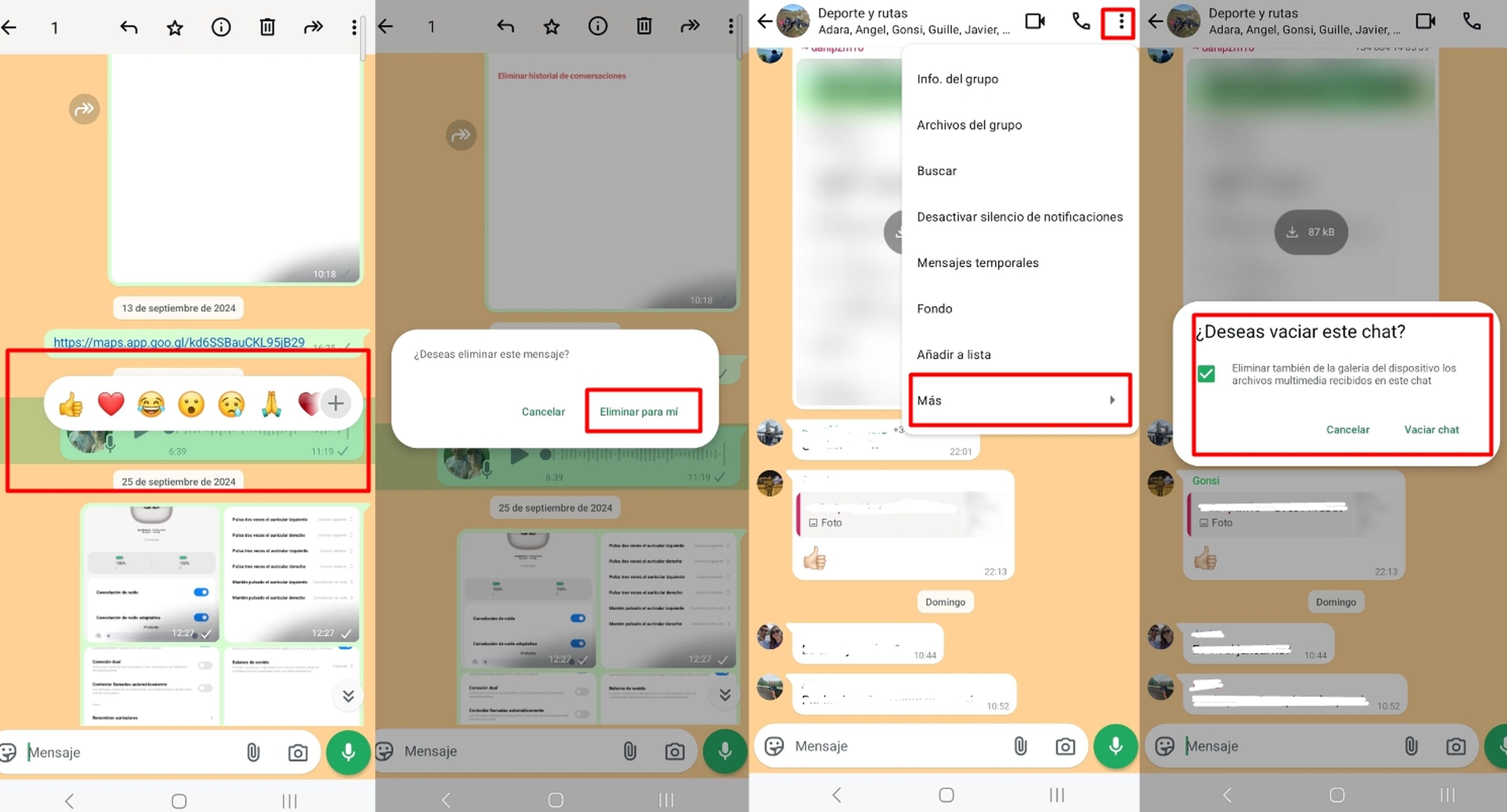
Computer Hoy
¿Y si uno de los participantes no tiene conexión? ¿Se borra el mensaje?
Si alguna de las personas a las que envías el mensaje que tú quieres borrar no tiene conexión en ese momento, el borrado se procesa tan pronto como vuelva a estar conectado, con la idea de asegurarse que el mensaje desaparezca, incluso si no todos los participantes están conectados a internet al mismo tiempo.
Además, WhatsApp asegura que este proceso respeta su sistema de cifrado de extremo a extremo. Según la compañía, ni siquiera ellos pueden acceder al contenido del mensaje eliminado porque todo está protegido por claves únicas.
Modo “caja fuerte”: más privacidad para tus chats
Rizando el rizo y con la idea de que conozcas más funciones, WhatsApp ha sumado un paso más en la protección de la privacidad con su nuevo “Modo caja fuerte”. Esta función, creada para algunos usuarios algo obsesionados en términos de seguridad, permite bloquear chats específicos con una capa extra de protección. Es como tener una caja fuerte dentro de tu WhatsApp.
¿Cómo funciona? Es bastante sencillo. Puedes seleccionar cualquier chat, ya sea individual o grupal, y activar el modo caja fuerte. Una vez activado, ese chat quedará oculto de la lista principal y solo podrás acceder a él mediante tu huella dactilar o un código PIN especial. Esto significa que, incluso si alguien tiene acceso a tu móvil desbloqueado, no podrá ver estos chats protegidos.
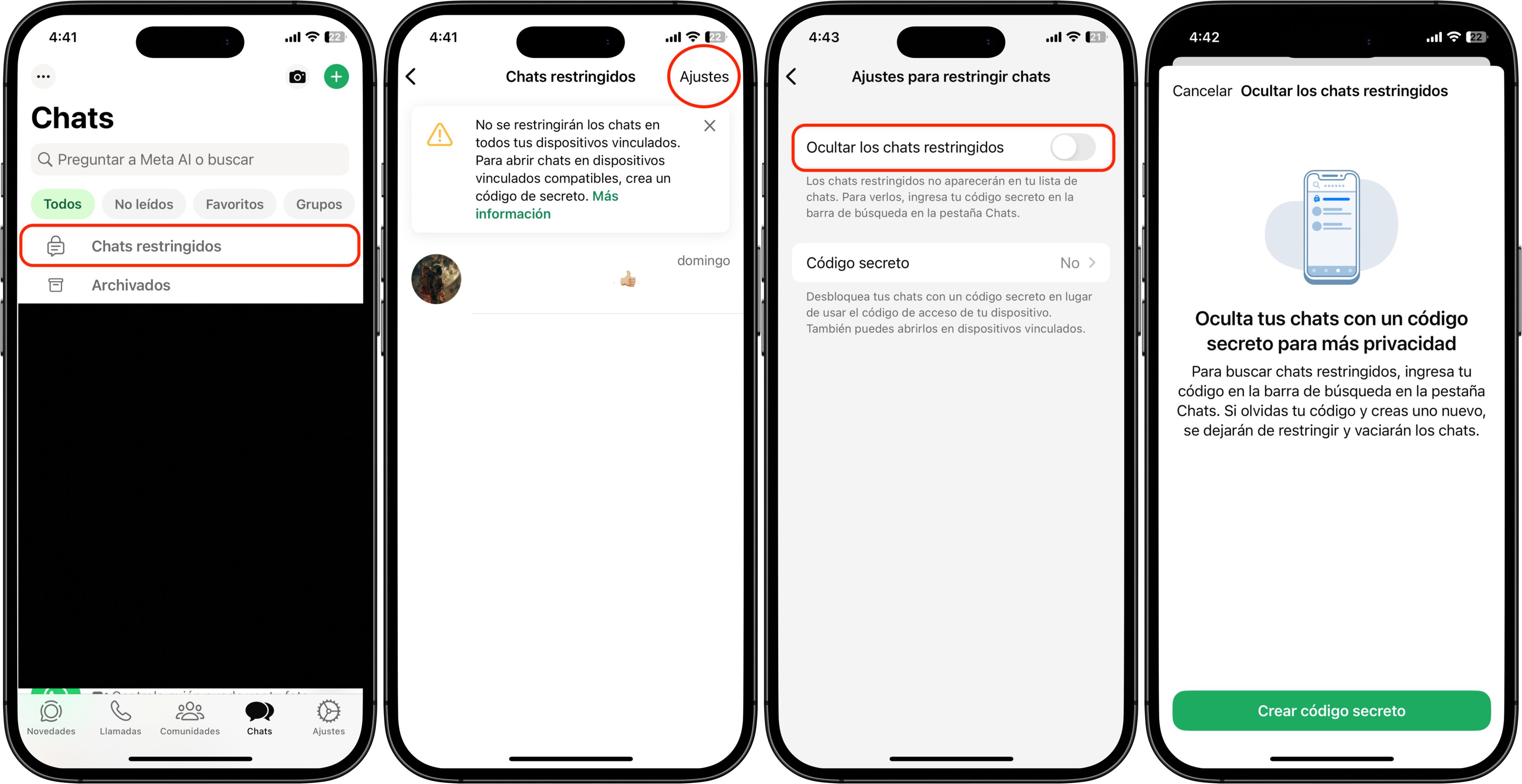
Computer Hoy
Como ya te imaginarás, puedes usarla para proteger conversaciones con información privada del trabajo, chats familiares con datos personales, o simplemente para mantener en secreto tus conversaciones más íntimas.
Activar el modo caja fuerte es muy sencillo:
- Abre WhatsApp y ve al chat que quieres proteger.
- Toca el nombre del contacto o grupo en la parte superior.
- Desplázate hacia abajo y busca la opción “Bloqueo de chat”.
- Activa el interruptor y elige tu método de autenticación preferido.
Una vez activado, el chat desaparecerá de tu lista principal. Para acceder a él, tendrás que buscar la nueva carpeta “Chats bloqueados” en la parte superior de tu lista de chats y autenticarte.
Lo mejor de todo es que WhatsApp ha pensado en la discreción y sí, las notificaciones de los chats bloqueados no enseñarán el contenido del mensaje ni el nombre del remitente.
Conoce cómo trabajamos en ComputerHoy.
Etiquetas: Consejos, Privacidad, Apps, WhatsApp, Tutorial

Deja un Comentario
Tu dirección de correo no será publicada. Los campos requeridos están marcados. *